Hirdetés
A Chrome App Launcher a Chromebook operációs rendszerének beépített része, és 2013 közepe óta, illetve 2013 vége óta érhető el Windows és Mac rendszeren.
Hírnevet szerzett magának, mint a Google verziója sokat szidott Windows Start menü A Windows Start menü előzményeiA Windows 10 megjelenését övező pompa és ceremónia ellenére az operációs rendszer egyik legjobban fogadott funkciója egy régi barát – a Start menü – visszatérése. Olvass tovább . Természetesen van néhány hasonló funkciója, de egyben egy hatékony eszköz is, amely sokkal többre képes, mint egyszerűen csak megnyitni a programokat. Egy sor webalapú feladatot gyorsabbá, egyszerűbbé és egyszerűbbé tehet – ennek ellenére kevesen használják ki teljes mértékben a képességeit.
Íme néhány tipp és trükk, amelyek segítenek a legtöbbet kihozni a szoftverből…
Beépített keresés
Tekintettel arra, hogy a Chrome App Launchert a Google tervezte és fejlesztette, nem meglepő, hogy beépített kereső funkciót is tartalmaz.

A használt operációs rendszertől függően kissé eltérően működik. Chromebookon egyszerűen nyomja meg a keresés gombot (ahol a caps lock billentyű általában található), és kezdje el a gépelést. Windows vagy Mac rendszeren először meg kell nyitnia az indítót, majd kattintson a felül található keresőmezőre.
Ennek a keresési funkciónak az a szépsége, hogy sokkal többet tesz, mint egyszerű keresést az interneten. Átvizsgálja böngészési előzményeit, a Chrome Internetes áruházat, könyvjelzőit, alkalmazásait, névjegyeit és természetesen a Google automatikus javaslatait.
Az enter megnyomásával a lista első opciójához jut, ellenkező esetben csak kattintson a kívánt bejegyzésre.
Könyvjelzők hozzáadása
A Chrome Alkalmazásindító egyik kevéssé ismert titka az, hogy képes parancsikonokat beépíteni kedvenc online helyeire.
Korábban megkövetelte, hogy a kísérleti funkciókat engedélyezze a Chrome zászlók menüjében (ez a módszer, amelyet akkor tárgyaltunk, amikor megvizsgáltuk tippeket és trükköket a Chromebook-felhasználók számára A 10 legjobb tipp és trükk Google ChromebookokhozHa Ön az egyik legfrissebb Chromebookra áttérő, és a legjobb tippeket és trükköket keresi a kezdéshez, akkor olvasson tovább néhány nagyszerű tippért. Olvass tovább ). Most azonban ez egy teljes értékű funkció - annak ellenére, hogy még mindig jól el van rejtve.
Parancsikon hozzáadásához navigálnia kell a hozzáadni kívánt weboldalra. Ha ott van, kattintson a Chrome menüopciójára (a jobb felső sarokban), majd kövesse További eszközök > Hozzáadás a tálcához. Nem világos, hogy miért nem nevezik Chrome Alkalmazásindítónak.
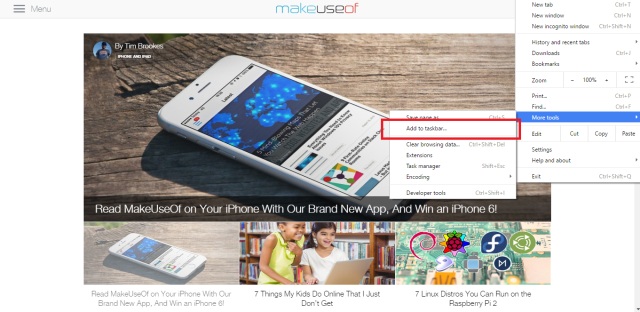
Ekkor megjelenik egy felugró ablak, amely lehetővé teszi az új ikon alatt megjelenő cím szerkesztését. Kattintson a „Hozzáadás” gombra, és a parancsikon (a kedvenc ikonjával együtt) megjelenik az indítóban.
Meg kell jegyezni, hogy ha Chromebookot használ, csak a „Hozzáadás a polchoz” opciót látja. Szerencsére van egy megoldás, amelyre később visszatérek.
Számológép és mértékegység-átalakító
Átalakító és számológép alkalmazások/webhelyek Próbálja ki ezt a 4 online szuper számológépet, hogy segítsen megoldani matematikai bajait Olvass tovább életmentő volt, amikor először bemutatták őket. A Chrome Alkalmazásindítónak köszönhetően ezek már nem annyira szükségesek.
Egyszerűen nyissa meg az indítót, és kezdje el beírni az egyenletet, és a válasz magában az indítóban fog megjelenni – nincs szükség további oldalak vagy alkalmazások megnyitására. Ha teljes értékű számológépre van szüksége, az könnyen elérhető – csak nyomja meg az Enter billentyűt, és máris megjelenik egy.

Ugyanez a folyamat működik a hőmérsékletre, súlyra, távolságra, magasságra stb. vonatkozó átváltásokra is, de sajnos még nem tud valutaátváltást végrehajtani. Ez azt jelenti, hogy továbbra is a Google keresési eredményeire kell kattintania, vagy kéznél kell lennie valutaváltó alkalmazás Az XE valuta a legjobb módja a pénzkonverziók útközbeni elérésének [iOS]Ha egy fantasztikus alkalmazást keres pénzkonverziók elvégzéséhez iOS-eszközén, ne keressen tovább, mint az XE Currency. Sima, könnyen használható felülettel rendelkezik, amely megkönnyíti a... Olvass tovább .
Mappák létrehozása
Ha Ön az a típusú ember, akinek több oldalnyi alkalmazás van az indítójában, ez a funkció valós időmegtakarítást és szervezési előnyt jelent. Valójában több mint 18 hónapja létezik, de tapasztalataim szerint nagyon kevesen tudnak róla, vagy kihasználják; valószínűleg a Google hibája, hogy nem adott kellő nyilvánosságot ezeknek a módosításoknak.
Egyszerűen fogalmazva, az alkalmazásindító képes mappákba csoportosítani az egyes alkalmazások ikonjait. Ha kellően átgondolja ezt, az azt jelenti, hogy az összes alkalmazást egyetlen jól szervezett oldalra helyezheti.
Ha Chromebookot használ, a polcra külön-külön rögzített mappák és alkalmazások kombinációja sokkal simább és gyorsabb élményt tesz lehetővé.
Adatok szinkronizálása
Ha a Chrome Alkalmazásindító több gépen is fut, akkor gondoskodnia kell arról, hogy az összes indító azonos módon legyen elrendezve. megakadályozza a zavart és a frusztrációt.
Szerencsére van egy kísérleti funkció a Chrome-ban Chromebookok – Melyik kiadási csatorna a megfelelő az Ön számára?Ha szeretne mielőbb hozzáférni a Google által a jövőbeli frissítésekhez tervezett izgalmas új funkciókhoz, miért ne változtassa meg kiadási csatornáját? Olvass tovább amely lehetővé teszi ezt Chromebookon, Windowson és Linuxon. A Mac gépek nem támogatottak.
Először navigáljon ide chrome://flags a Chrome cím- és keresősávjában. Ha ott van, keresse meg az „Alkalmazásindító szinkronizálásának engedélyezése” opciót (tipp – használja Ctrl+F hogy megtalálja, ez egy hosszú lista!). Módosítsa a beállítást „Engedélyezve” értékre.

Ezután a rendszer felkéri a Chrome újraindítására. Győződjön meg arról, hogy minden munkát elmentett, és kattintson az „Újraindítás most” gombra.
Mostantól minden Chrome Alkalmazásindítója szinkronizálva lesz az összes gépén.
A cikkben korábban említettem egy megoldást, amellyel a könyvjelzőket a Chromebook alkalmazásindítójába helyezheti. Kihasználja ezt a funkciót; csak adja hozzá a parancsikont a Windows vagy Linux gépen, majd engedélyezze a szinkronizálást. Voila – mostantól a Chromebook indítójában is megtalálható lesz!
Milyen tippjei vannak?
Talált olyan rejtett trükköket, amelyeket megtehet a Chrome Alkalmazásindítóval? Mennyire találja hasznosnak? Ön szerint megvan a lehetősége arra, hogy végül az első számú navigációs eszközzé váljon számítógépén?
Szeretnénk hallani az Ön hozzászólásait és véleményét. Az alábbi megjegyzések részben tudassa velünk gondolatait.
Dan Mexikóban élő brit emigráns. Ő a MUO testvérwebhelyének, a Blocks Decoded ügyvezető szerkesztője. Több alkalommal a MUO közösségi szerkesztője, kreatív szerkesztője és pénzügyi szerkesztője volt. Minden évben találkozhat vele a Las Vegas-i CES bemutatóterén (PR-esek, forduljanak hozzátok!), és rengeteg kulisszák mögötti oldalt csinál…